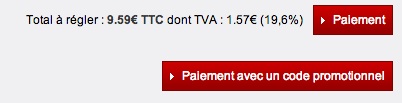Télécharger des documents et les gérer dans son espace membre
Le site Mon-immeuble.com vous propose un service de téléchargements de documents en ligne, accessible 7 jours sur 7 et 24h sur 24, par le menu « Téléchargements » ou directement dans chaque page du site par le module « Documents ». Ce service vous donne la possibilité de sélectionner dans un catalogue puis de télécharger plus d’une cinquantaine de documents types, modèles de contrats, de lettres et formulaires. Certains documents sont en accès libre et d’autres sont payants.
A partir du menu « Téléchargements », la liste de tous les téléchargements s’affiche.
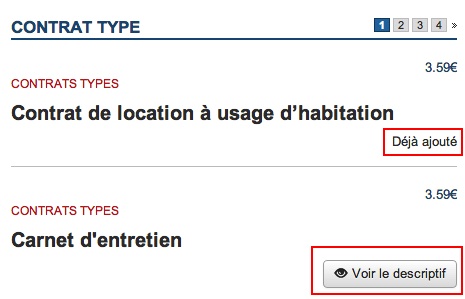
En cliquant sur le lien du document vous avez accès à sa fiche descriptive. Cette fiche donne dans le détail le contenu du document, sa taille, son format, les mises à jour apportées et un aperçu visuel. Vous pouvez à partir de cette fiche, télécharger directement le document. Les mises à jour régulières tenant compte des dernières évolutions de la législation et de la jurisprudence sont signalées dans la fiche du document.
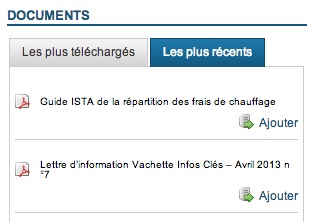 Par ailleurs, un module « Documents » s’affiche dans toutes les pages du site Mon-immeuble.com, vous informe des nouveaux documents mis en ligne et vous indique la liste des 5 documents les plus téléchargés. Vous pouvez à partir de ce module, consulter la fiche descriptive du document, l’ajouter dans votre espace membre ou le télécharger directement.
Par ailleurs, un module « Documents » s’affiche dans toutes les pages du site Mon-immeuble.com, vous informe des nouveaux documents mis en ligne et vous indique la liste des 5 documents les plus téléchargés. Vous pouvez à partir de ce module, consulter la fiche descriptive du document, l’ajouter dans votre espace membre ou le télécharger directement.
Lorsque l’on est membre du « Club MI » et connecté, on a la possibilité de sélectionner des documents à télécharger et de les retrouver ensuite dans son espace membre. Chaque document du catalogue affiche la mention « Ajouter aux téléchargements » ou « Déjà ajouté ». A tout moment vous pouvez supprimer (clic sur le sigle – dans un cercle rouge), régler ou consulter vos téléchargements conservés dans votre espace membre. Vous gérer vous-même vos téléchargements et vous effectuer votre règlement à la carte : à l’unité ou en totalité pour l’ensemble de votre sélection.
Il faut parfois rafraichir l’écran, pour que le tableau de bord se mette à jour. Vous verrez alors s’afficher la mention « Réglé » devant le document après le paiement effectué et le lien « Télécharger » s’affiche aussi pour vous donner l’accès au document. Une facture détaillée de votre achat est aussitôt ajoutée dans votre onglet « Factures ».

Si vous possédez un code de remise, vous pouvez l’utiliser au moment du paiement.